iFun Screen Recorder とその優れた代替手段を探る!
Iobit が開発した iFun Screen Recorder などのスクリーン レコーダーを使用すると、画面上のチュートリアルやプレゼンテーションを簡単に記録できます。しかし、画面を記録できるにもかかわらず、このツールは最良の選択でしょうか?すべてのキャプチャ要件を満たすことができますか?幸いなことに、あなたはこのページにたどり着きました!この投稿では、iFun スクリーン レコーダーの機能、価格、長所と短所を調べて確認します。この投稿には、6 つの最良の代替ツールも含まれています。遅滞なく、今すぐ読み続けてください。
ガイドリスト
パート 1: iFun スクリーン レコーダーのレビュー パート 2: トップ 8 iFun スクリーン レコーダーの代替 パート 3: iFun スクリーン レコーダーに関するよくある質問パート 1: iFun スクリーン レコーダーのレビュー
iFun Screen Recorder は、わかりやすい機能と直感的なインターフェイスを備えた Windows 対応のスクリーン レコーダー ツールです。この Iobit ツールの機能は、簡単に画面を記録できるように分類されています。スクリーンショットを撮る機能、オーディオ/ウェブカメラで同時に画面を記録する機能、および多くの編集機能をサポートしています。これらは、この iFun Screen Recorder ツールの機能のほんの一部です。その機能、価格、長所と短所を確認して、さらに詳しく調べてください。
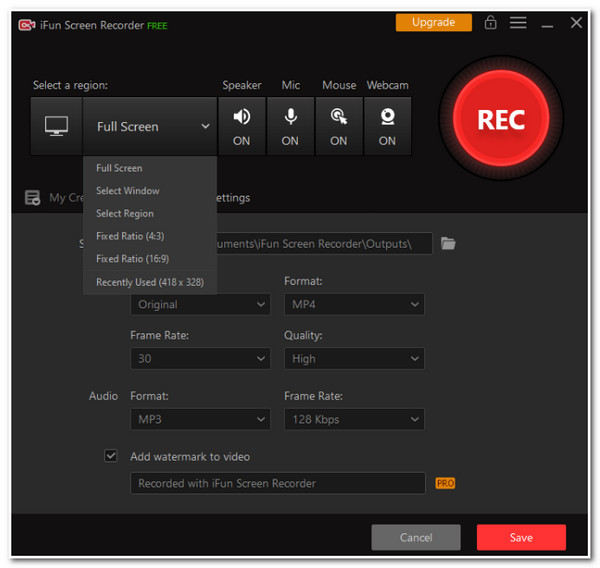
iFun スクリーン レコーダーの概要:
- 画面全体、特定のウィンドウ、または選択した領域の高品質の画面記録をサポートします。
- オーバーレイされたウェブカメラを使用して、マイクとスピーカーの有無にかかわらず、画面上のアクティビティを同時に記録する機能が組み込まれています。
- フレーム ドロップなしで最大 60 fps の高品質のゲームプレイを記録できます。
- 画面上のアクティビティのスクリーンショットを撮るために使用できる画面キャプチャ機能を提供します。
- 画面記録したファイルを MP4、AVI、FLV、MKV、MOV、TS、GIF などのさまざまな形式にエクスポートできます。
- 長所
- 使いやすい機能を備えたユーザーフレンドリーなインターフェース。
- 期間無制限の高解像度録画をユーザーに提供できます。
- 広く普及している高品質のフォーマットなど、さまざまなビデオ フォーマットをサポートします。
- ユーザーは、好みに応じて記録したファイルを編集できます。
- さまざまなプラットフォーム間での簡単な共有とアップロードを促進します。
- 短所
- Windows コンピューターでのみ使用できます。
- 無料版の制限: 2 分録画と透かし。
- 常にバグや問題にリンクしてください。
価格に応じて、iFun Screen Recorder ツールは無料バージョンと無料試用版を提供します。ただし、制限により、通常は使用できません。したがって、アップグレードされたバージョンを購入する必要があり、費用がかかります $27.06/年。 制限をなくすだけで、それ以上の編集機能は提供しません。
パート 2: トップ 6 iFun スクリーン レコーダーの代替手段
Iobit スクリーン レコーダー ツールである iFun の全体的なレビューを調べた後、このツールが非常に高価であることに気付くかもしれません。また、出力ファイルを編集および微調整するための機能はほとんどありません。したがって、この投稿では、iFunスクリーンレコーダーの代替または代替として、6つの最高のスクリーンレコーダーツールも紹介しています.以下のすべてを確認してください。
1. AnyRec Screen Recorder (Windows/Mac)
iFun Screen Recorder ツールが提供する機能を超える最高のスクリーン レコーダー ツールを探している場合は、 AnyRec Screen Recorder ツールはあなたが探しているものです。 iFun Screen Recorder とは異なり、このツールは Windows および Mac プラットフォームと互換性があります。さらに、高度な画面録画、ビデオ編集、出力強化、およびカスタマイズ可能なホットキー機能が組み込まれています。このツールを使えば、間違いなく最高の画面録画サービスを手に入れることができます!

AnyRec スクリーン レコーダーの機能

特定のウィンドウ、全画面、またはその一部であっても、画面上のアクティビティを高品質で記録します。
4K 解像度、最大 60fps で遅延の問題なく画面を記録する機能が組み込まれています。
録画やスクリーンショットを、MP4、MOV、JPG、PNG などの一般的に使用される形式にエクスポートします。
リアルタイム描画、スクリーンショットのスクロール、クリッピングの記録など、その他の高度な機能を備えています。
安全なダウンロード
安全なダウンロード
2. OBS スタジオ (Windows/Mac/Linux)
iFun Screen Recorderの代わりになるもう1つの最良のツールは、 OBS Studio. OBS プロジェクトは、このオープンソースの画面記録ツールを開発して、画面のさまざまなシーンやディスプレイ上のビデオを記録します。 iFunと比較して、 OBS は無料です。どちらも直感的ですが、OBS は画面録画機能、さまざまなフィルター、オンライン ストリーム録画機能、および外部カメラのキャプチャを提供するため、iFun よりも優れています。
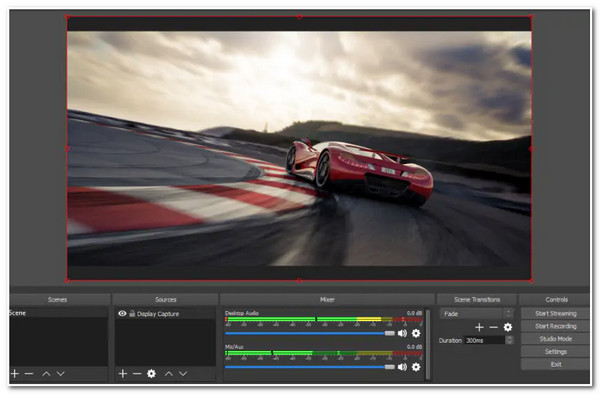
3. カムタジア (Windows/Mac)
次はCamtasiaです。この Iobit iFun Recorder の代替ツールは、市場に出回っている本格的なツールの 1 つであり、優れた画面上のビデオとオーディオの録音機能を提供します。 Camtasia には無限の画面録画プロセスが付属しているため、このツールは iFun の代替オプションに値します。その上、iFun とは異なり、Camtasia は組み込みのビデオ編集機能によりますます人気が高まっています!インタラクティブなアニメーションと特殊効果を提供します。ただし、Camtasia は iFun よりもはるかに高価です。
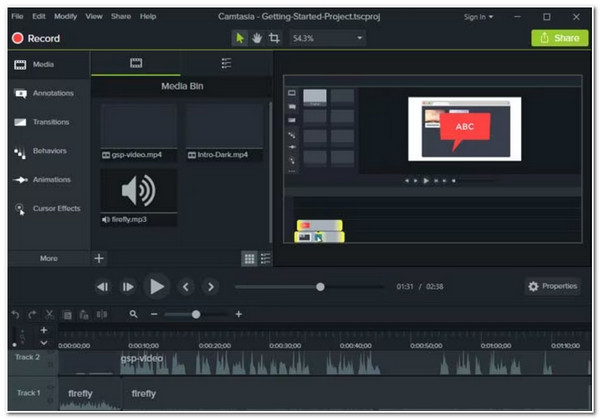
4. バンディカム (Windows)
また、試してみるチャンスを逃したくないはずです。 Bandicam あなたのiFunスクリーンレコーダーの代わりとして。 Bandicam は、軽量でありながら PC 画面を高品質でキャプチャできるツールです。さらに、スクリーン、ゲーム、HDMI 録画モードの 3 つの画面録画モードをサポートしています。 HDMI 録画モードを使用すると、外部ビデオ デバイスから画面上の表示をキャプチャできます。 iFun スクリーン レコーダーとは異なり、 Bandicam 記録プロセス中のフレームレート低下の問題にリンクされていました。しかし、Bandicam は、登録されていないバージョンで 10 分間の録画時間を提供する iFun Screen Recorder に勝っています。
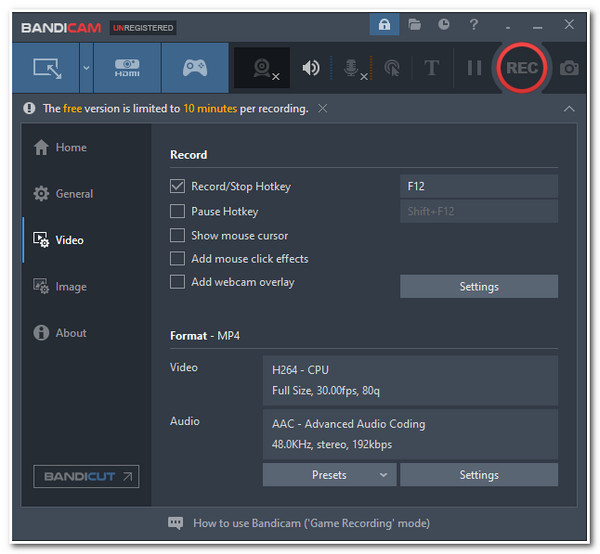
5. スクリーンフロー (Windows/Mac/Linux)
iFun Screen Recorderの優れた代替品となる別のツールは次のとおりです。 ScreenFlow.このツールは時代遅れに見えるかもしれませんが、ScreenFlow には優れたビデオ編集機能、オーディオの追加機能、録画ファイルの不要な要素の削除機能、タイトルやグラフィック要素の適用機能などがあります。 iFun と比較すると、このツールは画面を直接記録するだけでなく、分割ビュー機能も備えています。さらに、同じことが Camtasia にも当てはまります。 ScreenFlow は、アップグレードされたバージョンの iFun よりも高価です。
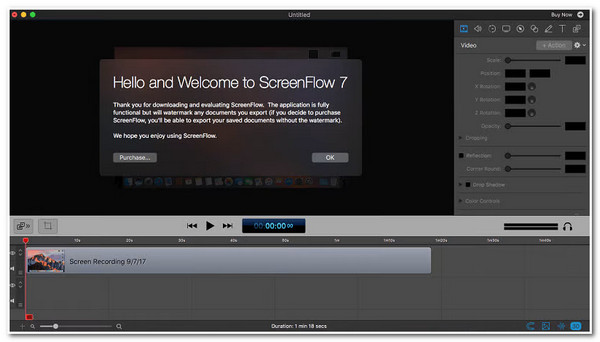
6. ルーム (Windows/Mac/iOS/Android)
最後になりましたが、重要なことは、 織機.このツールは、Iobit iFun Screen Recorder の最良の代替手段の 1 つになりました。これは、Loom がワンクリックで画面のさまざまな領域でオンスクリーン レコーディングを開始できるためです。また、無料で簡単にファイル共有できるため、記録した画面をリンク版で共有できます。 iFun と Loom には録画できるビデオの長さに制限がありますが、Loom は無料版で 5 分間の画面録画を提供します。これは iFun Screen Recorder と比較して 3 分進んでいます。
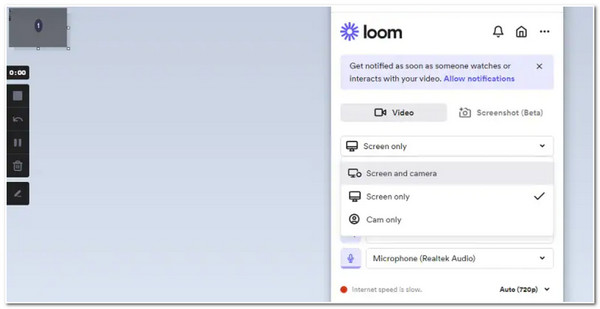
パート 3: iFun スクリーン レコーダーに関するよくある質問
-
1. iFun Screen Recorder は、ソーシャル メディア プラットフォームで直接録画を共有できますか?
はい、そうです! iFun Screen Recorder を使用すると、記録した画面をさまざまなソーシャル メディア プラットフォームに共有およびアップロードできます。 YouTube、Facebook、Instagram、Twitch と統合されています。
-
2. Iobit iFun Screen Recorder にはホットキーがありますか?
はい、iFun Screen Recorder は、特定の記録プロセスを開始するためのさまざまなキーの組み合わせまたはホットキーをサポートしています。録音を停止したい場合は、 を押します。 Ctrl + Shift + Esc キーボードで。録音を再生するには、F5 キーを押します。最後に、キーボードの Ctrl + 録画した画面を保存するための S キー。
-
3. iFun Screen Recorder で高品質のビデオを録画する方法は?
iFun Screen Recorder がサポートする最高品質は、4K 解像度と 60 FPS です。したがって、 録音設定 ボタンをクリックして、品質のパラメータを変更します。
結論
そこにあります!以上が Iobit による iFun Screen Recorder の全体的なレビューです。そのレビューにより、iFun Screen Recorderが目的の画面記録のニーズを達成できるかどうかを特定するのに役立ちます.最良の代替手段を探すことを検討する必要があると思われる場合は、 AnyRec Screen Recorder ツールは最高です!その優れた機能、特に遅延なし、記録の長さの制限、および透かしを提供する機能を備えたこのツールは、Iobit iFun Screen Recorder の最良の代替手段です。詳細については、ツールの公式 Web サイトにアクセスしてください。
安全なダウンロード
安全なダウンロード
